Argomenti correlati
[Router Wireless] Come ripristinare il router alle impostazioni predefinite di fabbrica?
Per fornire istruzioni più dettagliate, puoi anche fare clic sul collegamento video Youtube ASUS riportato di seguito per saperne di più su Come ripristinare il router alle impostazioni predefinite di fabbrica
Quando si desidera cancellare tutte le impostazioni del router e portarlo alle impostazioni predefinite, è possibile provare a seguire 2 metodi per ripristinare le impostazioni predefinite del router.
Metodo 1: Ripristinare il router tramite la GUI WEB.
Avviso: Questo metodo si applica nella situazione in cui è ancora possibile accedere correttamente alla WEB GUI.
Metodo 2: Ripristinare il router tramite il pulsante RESET sul router.
Avviso: Questo metodo si applica in genere nella situazione in cui non è possibile accedere correttamente alla WEB GUI, ad esempio: Hai dimenticato il nome utente e la password del router, errore aggiornamento FW o o se impossibile ripristinare il router tramite il metodo 1.
Metodo 1: ripristinare il router tramite la GUI WEB.
Nota: dopo il ripristino, tutte le impostazioni del router vengono cancellate. Se la tua connessione Internet richiede un account e una password o impostazioni speciali, salva le informazioni in anticipo o chiedi prima al tuo provider di servizi Internet (ISP).
Passaggio 1: Accedere alla WEB GUI del router.
Prendiamo come esempio il router [RT-AC66U B1].
1-1 Per configurare il router wireless tramite connessione cablata:
a. Inserisci l'adattatore AC del tuo router wireless nella porta DC-IN e collegalo a una presa di corrente. Fare riferimento alla linea
b. Usando il cavo di rete in dotazione, collega il tuo computer alla porta LAN del tuo router wireless. Fare riferimento alla linea

1-2 Inserisci l'IP LAN del tuo router o l'URL del router http://www.asusrouter.com nel browser.

Nota: Si prega di fare riferimento a Come accedere alla pagina di impostazione del router (Web GUI) per saperne di più.
1-3 Inserisci il nome utente e la password del tuo router per accedere.

Nota: Se si dimentica il nome utente e/o la password, si prega di ripristinare lo stato e la configurazione predefiniti del router.
Si prega di fare riferimento a [Router Wireless] Come ripristinare il router alle impostazioni predefinite di fabbrica? su come ripristinare il router allo stato predefinito.
Passaggio 2: Impostazione di fabbrica
2-1 Cliccare sulla scheda [Amministrazione] > [Ripristina/Salva/Carica Impostazioni].
2-2 Fare clic sul pulsante [Ripristina] per ripristinare le impostazioni di fabbrica del router.

Nota: il ripristino WPS e l'inizializzazione dell'interfaccia utente sono il ripristino hardware che ripristinerà le impostazioni di fabbrica e cancellerà anche tutto il registro dati per AiProtection, Traffic Analyzer e Cronologia web. Per ulteriori dettagli sull'hard reset, fare riferimento a Ripristino delle impostazioni di fabbrica del router ASUS
2-3 Quindi verrà visualizzata una finestra che ti chiederà: Sei sicuro di voler continuare il ripristino?
Seleziona [OK] per iniziare il ripristino.
Avviso: Tutte le impostazioni correnti verranno eliminate e il router verrà ripristinato alle impostazioni predefinite di fabbrica. Come le impostazioni Internet, il SSID e la password delle impostazioni della rete wireless verranno cancellate.

2-4 Attendere il completamento del riavvio del router. Non scollegare la corrente o spegnere il router durante il ripristino.

2-5. Completato il reset alle impostazioni di fabbrica, ora puoi utilizzare la WEB GUI per configurare le nuove impostazioni del tuo router wireless ASUS.
NOTA: Alcune funzionalità possono variare a seconda dei diversi modelli e delle diverse versioni del firmware.
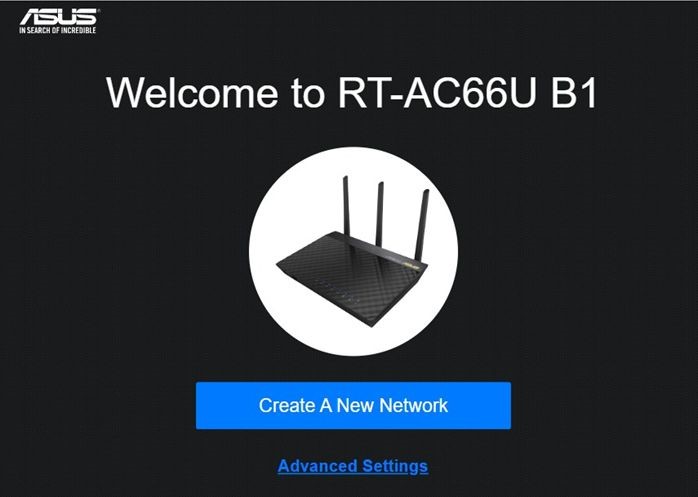
Metodo 2: Ripristinare il router tramite il pulsante RESET sul router.
Passaggio 1. Cerca il pulsante RESET sul router, fai riferimento alla seguente immagine.
Le seguenti immagini prendono come esempio [RT-AC66U B1].
(Diversi modelli potrebbero presentare lievi differenze, in caso di domande, si prega di consultare il manuale utente)

Passaggio 2. Quindi tenere premuto il pulsante RESET per 5-10 secondi fino a quando la luce del LED di alimentazione inizia a lampeggiare.
Nessuna delle luci a LED dovrebbe essere accesa in questo momento. È normale a causa del riavvio del router.
Attendere che le luci LED si riaccendano come di seguito, significa che il ripristino è stato eseguito.

Quindi è possibile riprovare ad accedere alla WEB GUI del router
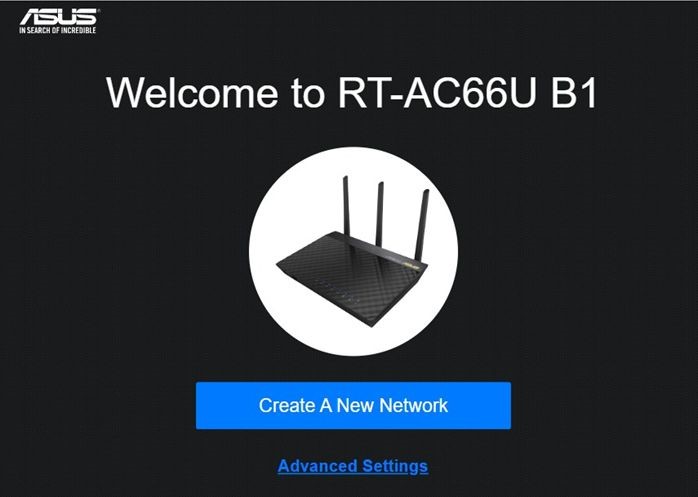
FAQ
D: Cosa succede se non riesco ad accedere alla WEB GUI dopo aver provato i metodi precedenti?
R: È possibile provare un Ripristino delle impostazioni di fabbrica per risolvere il problema.
Per ulteriori dettagli, fare riferimento al Ripristino delle impostazioni di fabbrica del router ASUS
Oppure puoi fare riferimento alle seguenti FAQ per risolvere il problema.
[Risoluzione dei problemi] Non possono entrare nella pagina Impostazioni
Come utilizzare la modalità di salvataggio (ripristino del firmware)?
Avviso: la modalità Rescue non è il modo normale per aggiornare il firmware del router.
Firmware Restoration può essere utilizzato solo in modalità Rescue. Ti consigliamo di aggiornare il firmware scaricandolo da https://www.asus.com/it/ o da ASUSWRT.
Come ottenere (Utility / Firmware)?
Puoi scaricare i driver, i software, i firmware e i manuali utente più recenti nel Centro di Download ASUS.
Se hai bisogno di maggiori informazioni sul Centro di Download ASUS, fai riferimento a questo link.